
Cómo hacer una copia de seguridad del historial de chat de LINE (4 soluciones)

LINE es una conocida aplicación de mensajería que te permite disfrutar de mensajes y llamadas de voz y video gratuitas en cualquier lugar y en cualquier momento. Puede usarlo mucho para enviar textos, compartir imágenes, videos, etc., con otros. Con muchos chats importantes apilados en la aplicación LINE, es necesario guardarlos en otro lugar para mantenerlos seguros.
Entonces, ¿cómo hacer una copia de seguridad del chat de LINE? En este artículo, encontrará la mejor solución para hacer una copia de seguridad del historial de chat de LINE en Android y iPhone. Vamos a explorar.
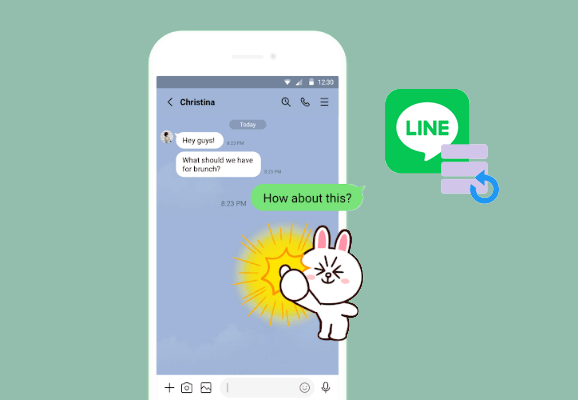
Parte 1: Cómo hacer una copia de seguridad del chat de LINE en iPhone a la PC a través de la herramienta de copia de seguridad de LINE
Parte 2: Cómo hacer una copia de seguridad del historial de chat de LINE con Google Drive en Android
Parte 3: Cómo hacer una copia de seguridad del historial de chat de LINE con iCloud en iPhone
Parte 4: Cómo Guardar el Historial de Chat de LINE Manualmente (Android y iOS)
Si está utilizando un iPhone y desea saber cómo hacer una copia de seguridad del chat de LINE en la PC, esta herramienta de copia de seguridad de LINE es la aplicación adecuada para usted. Con él, puede hacer una copia de seguridad del historial de chat de LINE, incluidos los archivos adjuntos del iPhone a una computadora con un solo clic. Además, después de hacer una copia de seguridad, puede obtener una vista previa del historial de chat de LINE de exportación selectiva en el iPhone.
Además, esta aplicación le permite hacer una copia de seguridad y restaurar los datos de otras aplicaciones de mensajería, como WhatsApp, Kik, Viber.
Características destacadas de LINE Backup Tool:
Descargue la herramienta de copia de seguridad de LINE ahora:
Cómo hacer una copia de seguridad del historial de chat de LINE en iPhone:
Paso 1: Descarga y ejecuta la herramienta de copia de seguridad de LINE en tu PC o Mac computadora, luego haz clic en Transferencia de WhatsApp en la interfaz de inicio para continuar.

Paso 2: Conecta tu iPhone a tu computadora con un cable USB. Haga clic en el toque LINE en el menú de la izquierda, luego haga clic en la opción Copia de seguridad para iniciar el proceso de copia de seguridad .

Paso 3: Después de hacer una copia de seguridad, puedes hacer clic en Ver para ver los detalles de la copia de seguridad de LINE en tu computadora.

Restaure la copia de seguridad de LINE desde la PC al iPhone:
Una cosa buena de esta herramienta de copia de seguridad de LINE es su función de restauración, que garantiza que recupere los archivos perdidos con facilidad. Si desea restaurar la copia de seguridad de LINE de la PC al iPhone, puede seguir los pasos aquí:
Paso 1: Ejecuta la herramienta de copia de seguridad de LINE en tu computadora y, del mismo modo, selecciona WhatsApp Transfer en la pantalla.
Paso 2: Conecta el iPhone a la PC a través de un cable USB, luego selecciona LINE > Restaurar.
Paso 3: Busque el registro de copia de seguridad que desea y haga clic en Ver > vista previa y seleccione los archivos que desea restaurar > haga clic en Restaurar en dispositivo.

Te puede interesar:
Las 3 mejores formas de hacer una copia de seguridad de WeChat en la PC en 2023
¿Cómo hacer una copia de seguridad de los mensajes de Viber en la PC? (Solucionado)
Para los usuarios Android , Google Drive es una opción oficial para la copia de seguridad del chat de LINE. Esta función está disponible para las ejecuciones de LINE 7.5.0 o versiones posteriores. Para usar esta manera, asegúrese de tener suficiente espacio en su cuenta de Google y de que la conexión a Internet sea estable.
Siga los pasos a continuación para hacer una copia de seguridad de los mensajes de LINE en Android:
Paso 1: En tu Android, abre la aplicación LINE y toca la opción Más .
Paso 2: Ve a Configuración > toca Chats.
Paso 3: Toca Copia de seguridad y restaurar el historial de chat.

Paso 4: Toca Copia de seguridad en Google Drive.

Paso 5: Comenzará a hacer una copia de seguridad del historial de chat en Android a Google Drive.
Ver también: Este tutorial ha compartido consejos prácticos sobre cómo recuperar mensajes eliminados de WeChat en iOS.
Siempre que tu iPhone esté funcionando iOS 8.1 o superior, puedes crear una copia de seguridad de LINE en iCloud dentro de la aplicación LINE con 6.4.0 o versiones posteriores. Al igual que hacer una copia de seguridad en Google Drive, este método también requiere una buena conexión a Internet.
A continuación, te explicamos cómo hacer una copia de seguridad de LINE en iPhone con iCloud:
Paso 1: Asegúrate de que iCloud Drive esté habilitado en tu iPhone. Puede abrir la aplicación Configuración > [su nombre] > iCloud > alternar en la opción iCloud Drive.
Paso 2: Abre la aplicación LINE en el iPhone.
Paso 3: Toca Más y ve a Configuración.
Paso 4: Toca la opción Chat (o Chats y llamadas de voz) > Copia de seguridad del historial de chat > Copia de seguridad ahora.

Sin usar ningún software adicional, puede seguir las instrucciones aquí para hacer una copia de seguridad de los chats de LINE como archivos de texto manualmente. Sin embargo, ten en cuenta que no puedes restaurar tu historial de chat en LINE desde la copia de seguridad del archivo de texto.
Paso 1: Abre la aplicación LINE en tu dispositivo.
Paso 2: Selecciona y abre una conversación de la que quieras hacer una copia de seguridad.
Paso 3: Gira a la esquina superior derecha para tocar la flecha desplegable (un botón en forma de "V"). Luego, vaya a Configuración y seleccione Exportar historial de chat.
Paso 4: Selecciona cómo quieres enviar el archivo.

Ya sea que use iPhone o Android teléfono, puede encontrar una forma adecuada de hacer una copia de seguridad del historial de chat de LINE en su dispositivo en este artículo. Además de mostrarte las formas oficiales de crear copias de seguridad de LINE, también presentamos una útil herramienta de copia de seguridad de LINE para ayudarte a hacer copias de seguridad de LINE en el PC.
Actualmente, la función de copia de seguridad de LINE de esta herramienta solo está disponible para iOS dispositivos. Android usuarios también encontrarán útil esta herramienta, ya que viene con muchas funciones excelentes, como transferir WhatsApp de Android a Android, hacer una copia de seguridad de WhatsApp de Android a PC, etc.
Artículos relacionados:
Cómo recuperar mensajes eliminados de Viber en iPhone
¿Cómo transferir todos los chats de WhatsApp de Android a Android?
Formas efectivas de cómo transferir WhatsApp de iPhone a Samsung

 Aplicaciones sociales
Aplicaciones sociales
 Cómo hacer una copia de seguridad del historial de chat de LINE (4 soluciones)
Cómo hacer una copia de seguridad del historial de chat de LINE (4 soluciones)